Ar pastaruoju metu jūsų kompiuteris nuolat šąla? Jei atsakymas yra teigiamas, nesijaudinkite. Nors tai gali būti gana varginanti problema, ją dažnai visai nesunku išspręsti…
Kaip taisyti kompiuterį, šąla
Čia yra 8 pataisymai, kurie padėjo kitiems vartotojams išspręsti kompiuterio užšalimo problemą. Galbūt jums nereikės jų visų išbandyti; tiesiog eikite žemyn, kol rasite tai, kas jums tinka.
- Klaviatūroje paspauskite Ctrl, Shift ir Esc Tuo pačiu metuatidaryti Užduočių tvarkyklė .
- Dešiniuoju pelės mygtuku spustelėkite programas kurie yra išvardyti su (neatsako) ir spustelėkite Baigti užduotį .
- Patikrinkite, ar jūsų kompiuteris vis dar užšąla. Jei ne, vadinasi, problemą išsprendėte! Jei taip, jis vis tiek užšąla – pabandykite Pataisyti 3 , žemiau.
- Klaviatūroje paspauskite „Windows“ logotipo klavišą ir R Tuo pačiu metu. Tada įveskite temp ir spustelėkite Gerai .

- Paspauskite Ctrl ir A tuo pačiu metu ir spustelėkite Iš norėdami ištrinti visus laikinuosius failus.

- Patikrinkite, ar išspręsta kompiuterio užšalimo problema. Jei taip, tada sveikiname! Jei problema išlieka, pabandykite Pataisyti 4 , žemiau.
- Klaviatūroje paspauskite „Windows“ logotipo klavišą ir R Tuo pačiu metu. Tada įveskite mdsched.exe ir spustelėkite Gerai .

- Įsitikinkite įrašėte savo darbą kompiuteryje ir spustelėkite Paleiskite iš naujo dabar ir patikrinkite, ar nėra problemų (rekomenduojama) .

- Šiek tiek palaukite, kol baigsis diagnostinis testas.

- Klaviatūroje paspauskite „Windows“ logotipo klavišą , Kopijuoti įklijuoti atkurti į langelį ir spustelėkite Sukurkite atkūrimo tašką .

- Spustelėkite Sistemos atkūrimo… .

- Spustelėkite Kitas .
- Spustelėkite norėdami pasirinkti į paskutiniu metu prisimenate, kad šis kompiuteris veikė tinkamai, ir spustelėkite Kitas .

- Įsitikinkite, kad išsaugojote kompiuterio duomenis ir spustelėkite Baigti ir tada spustelėkite Taip .

- Palaukite, kol bus baigtas atkūrimas. Tada, kai kompiuteris paleidžiamas iš naujo, patikrinkite, ar jūsų kompiuteris vis užšąla problema išspręsta.
1 sprendimas: patikrinkite pelę ir klaviatūrą
Įsitikinkite, kad jūsų pelė ir klaviatūra yra tinkamai prijungti. Gali tekti pakeisti baterijas, pakoreguoti pelės ar klaviatūros kabelį ir t. t. Kartais lengviausia išslysta tai, kas akivaizdu.
Patikrinkite, ar jūsų kompiuterio užšalimo problema išspręsta. Jei taip, tada puiku! Jei problema vis tiek išlieka, pereikite prie Pataisyti 2 .
banneradss-2
2 pataisymas: užbaikite procesus naudodami užduočių tvarkytuvę
Vienu metu paleidus per daug programų, kompiuteris gali veikti lėtai, taigi užrakintas kompiuteris problema. Jei taip yra, mums gali tekti užmušti kai kuriuos programos procesus, kad ji tinkamai veiktų:
3 pataisymas: ištrinkite laikinuosius failus
Per daug laikinųjų failų vietiniame diske taip pat gali užimti kompiuterio saugyklą ir kompiuteris užges. Taigi gali tekti ištrinti laikinuosius failus, kad atlaisvintume daugiau vietos.
4 pataisymas: perkelkite kompiuterį į vėsesnę vietą
Kitas galimas šio kompiuterio užšalimo problemos kaltininkas yra perkaitimas. Įsitikinkite, kad perkėlėte kompiuterį į vėsesnę vietą, kur aušinimo angos nėra užblokuotos, ir pažiūrėkite, ar problema išspręsta. Jei tai vis tiek nedžiugina, pabandykite Pataisyti 5 , žemiau.
banneradss-1
5 pataisymas: Atnaujinkite savo grafikos tvarkyklę
Ši problema gali kilti, jei naudojate netinkamą / pasenusią grafika vairuotojas . Taigi turėtumėte atnaujinti savo grafika vairuotojas kad pamatytumėte, ar tai išsprendžia jūsų problemą. Jei neturite laiko, kantrybės ar įgūdžių atnaujinti tvarkyklę rankiniu būdu, galite tai padaryti automatiškai Vairuotojas lengvas .
Driver Easy automatiškai atpažins jūsų sistemą ir suras jai tinkamas tvarkykles. Jums nereikia tiksliai žinoti, kokia sistema veikia jūsų kompiuteryje, jums nereikia jaudintis dėl netinkamos atsisiunčiamos tvarkyklės ir nereikia jaudintis, kad diegdami padarysite klaidą. Driver Easy su viskuo susitvarko.
Galite automatiškai atnaujinti tvarkykles naudodami bet kurį iš Laisvas arba Pro versija Driver Easy. Tačiau naudojant „Pro“ versiją, reikia atlikti tik 2 veiksmus (ir jūs gaunate visą palaikymą ir 30 dienų pinigų grąžinimo garantiją):
1) parsisiųsti ir įdiekite Driver Easy.
2) Bėk Vairuotojas lengvas ir spustelėkite Skenuoti dabar mygtuką. Tada „Driver Easy“ nuskaitys jūsų kompiuterį ir aptiks visas problemines tvarkykles.
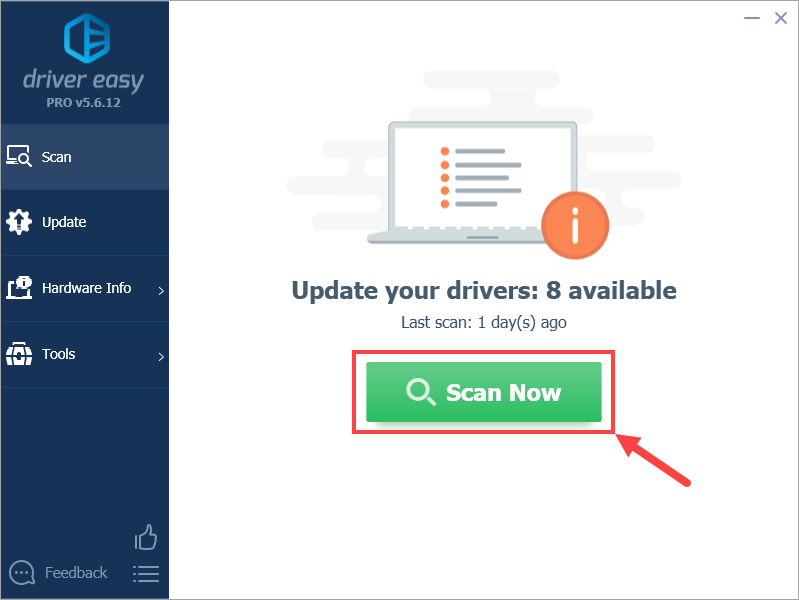
3) Spustelėkite Atnaujinti viską kad automatiškai atsisiųstumėte ir įdiegtumėte tinkamą versiją VISI tvarkyklės, kurių jūsų sistemoje trūksta arba kurios pasenusios. (Tam reikia Pro versija su visapusiška pagalba ir 30 dienų pinigų grąžinimo garantija. Kai spustelėsite Atnaujinti viską, būsite paraginti naujovinti.)
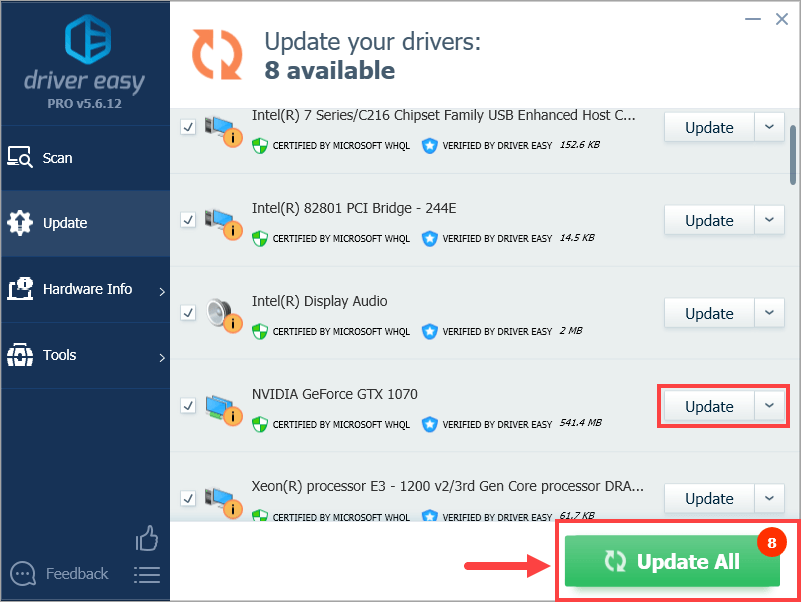
Jei norite, galite tai padaryti nemokamai, tačiau tai iš dalies rankiniu būdu.
4) Iš naujo paleiskite kompiuterį, kad pakeitimai įsigaliotų.
5) Patikrinkite, ar kompiuterio ekrano užšalimo problema išspręsta. Jei taip, tada puiku! Jei problema vis tiek išlieka, pereikite prie Pataisyti 6 , žemiau.
6 pataisymas: Atlikite atminties patikrą
Kita dažna kompiuterio užšalimo problemos priežastis yra sugedusi atminties kortelė. Taigi mums gali prireikti paleiskite atminties patikrą mūsų kompiuteryje, kad nustatytų ir, tikėkimės, išspręstume problemą:
Tada jūsų kompiuteris vėl paleis iš naujo ir parodys testo rezultatus. Jei nebuvo aptikta jokių problemų, jūsų atminties kortelė nėra kaltė. Jums gali tekti eiti su Pataisyti 7 tolesniam trikčių šalinimui.
7 pataisymas: pataisykite sistemos failus
Kompiuterio užšalimo problemą gali sukelti trūkstami, sugadinti arba pažeisti sistemos failai kompiuteryje. Yra du būdai, kaip išspręsti galimas sistemos failų problemas:
Pataisykite ir pakeiskite sugadintus sistemos failus naudodami „Fortect“.
Fortect yra įrankis, kurio specializacija yra „Windows“ taisymas. Su Fortect , preliminariai nuskaitys jūsų kompiuterio operacinę sistemą, ar nėra virusų, kenkėjiškų programų, trūkstamų, pažeistų ar sugadintų failų, tada pašalins visus rastus probleminius failus ir pakeis juos naujais sveikais failais. Tai tarsi švarus operacinės sistemos iš naujo įdiegimas, išskyrus tai, kad neprarasite jokių vartotojo duomenų, o visos programos ir nustatymai yra tokie, kokie buvo prieš taisymą.
Štai kaip naudoti Fortect Windows taisymui vykdyti:
1) parsisiųsti ir įdiekite Fortect.
2) Atidarykite Fortect ir spustelėkite Taip .
3) Palaukite, kol „Fortect“ paleis jūsų kompiuterio nuskaitymą. Procesas gali užtrukti keletą minučių.
4) Kai nuskaitymas bus baigtas, gausite kompiuteryje rastų problemų santrauką. Jei reikia tęsti taisymo funkciją, turėsite įsigyti pilną versiją.

5) Iš naujo paleiskite kompiuterį, kad pakeitimai įsigaliotų.
6) Patikrinkite savo kompiuterį, kad pamatytumėte, ar užšalimo problema buvo sutvarkyta.
Paleiskite SFC nuskaitymą
Sistemos failų tikrintuvas ( SFC ) yra patogi „Windows“ funkcija, padedanti nuskaityti sistemos failus ir pataisyti trūkstamus arba sugadintus sistemos failus (įskaitant susijusius su BSOD ). Į paleiskite SFC nuskaitymą :
1) Klaviatūroje paspauskite „Windows“ logotipo klavišas ir įveskite cmd. Tada dešiniuoju pelės mygtuku spustelėkite Komandinė eilutė ir spustelėkite Paleisti kaip administratorius .
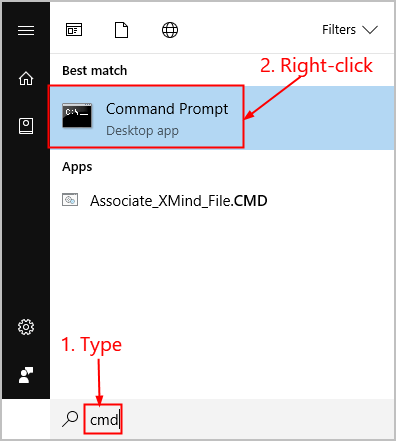
2) Spustelėkite Taip kai būsite paraginti patvirtinti.
3) Komandinės eilutės lange įveskite sfc /scannow ir paspauskite Įeikite .
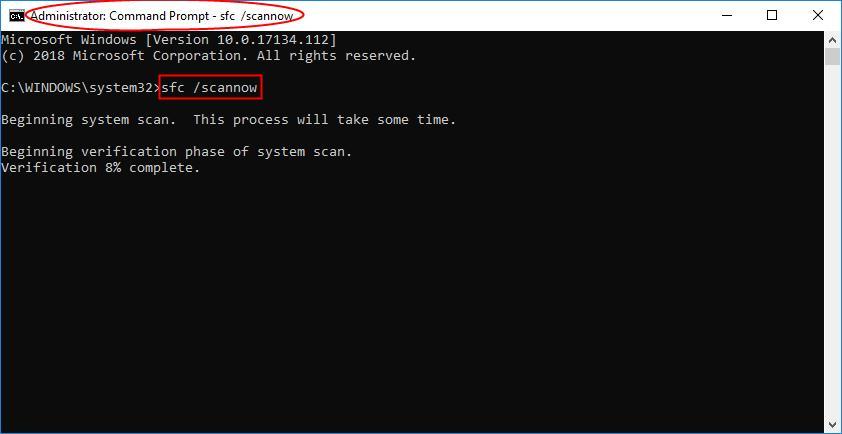
Prireiks šiek tiek laiko, kol SFC pakeis sugadintus sistemos failus naujais, jei tokių aptiks, todėl būkite kantrūs.
4) Iš naujo paleiskite kompiuterį, kad pakeitimai įsigaliotų.
5) Patikrinkite savo kompiuterį, kad pamatytumėte, ar ekrano užšalimas buvo sutvarkyta.
Problema vis dar neišspręsta? Prašau pamėgink Pataisyti 8 , žemiau.
8 pataisymas: atlikite sistemos atkūrimą
Sistemos atkūrimas gali atkurti ankstesnę kompiuterio būseną tuo metu, kai nebuvo užrakinti.
Tikimės, kad straipsnis nukreipė jus teisinga linkme sprendžiant kompiuterio trikčių šalinimo problemą. Jei turite klausimų, idėjų ar pasiūlymų, praneškite man komentaruose. Ačiū, kad skaitėte!









![[IŠSPRĘSTAS] Call of Duty: Warzone DEV ERROR 5573 kompiuteryje](https://letmeknow.ch/img/other/41/call-duty.jpg)



![Kaip pataisyti neveikiantį įvesties klavišą [4 greiti sprendimai]](https://letmeknow.ch/img/knowledge/28/how-fix-enter-key-not-working.png)

